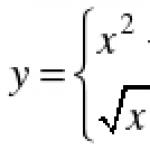Kişisel bir bilgisayarın hızı doğrudan tüm bileşenlerinin doğru seçilmesine ve kurulmasına bağlıdır. RAM bellek modüllerinin doğru seçilmesi ve takılması, bilgisayarınızın başarısının en önemli anahtarıdır.
Bir önceki yazıda baktık. Bu yazıda, anakart konektörlerinde RAM ve onun yetkin düzenini seçme konularını ele alacağız.
Tüm bellek türleri ve türleri için geçerli temel öneriler:
- DIMM'leri aynı miktarda bellekle takmak en iyisidir;
- modüller frekans (Mhz) olarak eşleşmelidir, eğer farklı çalışma frekanslarına sahip modüller kurarsanız, sonunda hepsi en yavaş belleğin frekansında çalışacaktır;
- Takılı bellek kartları için zamanlamaların, bellek gecikmelerinin (gecikmeler) birleştirilmesi arzu edilir;
- bir üreticiden ve bir modelden modül seçmek daha iyidir.
Bazı meraklılar aynı partiden modüller almaya çalışıyorlar, ama bu bana öyle geliyor ki zaten bir sapkınlık!
Bu ipuçlarına harfiyen uyulmaz, durumlar farklıdır. Bellek modülleri üretici, boyut ve çalışma sıklığı açısından birbirinden farklıysa, bu onların çalışmayacağı anlamına gelmez. Bu durumda, özel bellek düzeni sırları yoktur - sadece bunları yüklemeniz gerekir.
Eski SDRAM bellek türlerini kurarken de hiçbir özellik yoktur (bir kural vardır - ne kadar çok, o kadar iyi).
Ancak modern bilgisayarlarda, anakartlar özel RAM çalışma modlarını destekler. Bu modlarda RAM belleğinin hızı en verimli olacaktır. Bu nedenle, en iyi performans için DIMM modlarını ve doğru kurulumu göz önünde bulundurun. Bugün RAM'in en yaygın çalışma modlarına bir göz atalım.
İşletim bellek modları
TEK KANALLI MOD
Tek mod (tek kanal veya asimetrik mod) - bu mod, sisteme yalnızca bir bellek modülü takıldığında veya tüm DIMM'ler bellek boyutu, çalışma sıklığı veya üretici açısından birbirinden farklı olduğunda uygulanır. Hangi yuvaya ve hangi belleğin takılacağı önemli değildir. Tüm bellek, takılan en yavaş bellek hızında çalışacaktır.
Yalnızca bir modül varsa, herhangi bir bellek yuvasına takılabilir:
Herhangi bir konfigürasyonda iki veya üç farklı bellek modülü de takılabilir:
Bu mod, halihazırda RAM varlığında ve her şeyden önce bellek miktarını artırıp para tasarrufu sağladığında ve en iyi PC performansını elde etmediğinde daha çok gereklidir. Yalnızca bir bilgisayar satın alıyorsanız, elbette en iyisi bu tür bir bellek kurulumundan kaçınmaktır.
ÇİFT KANAL MODU
Çift mod (iki kanallı veya simetrik mod) - her DIMM kanalına aynı miktarda RAM takılır. Modüller çalışma sıklığına göre seçilir. Anakartlarda her kanalın DIMM yuvaları renk kodludur. Konektörün adı yanlarında ve bazen de kanal numarası yazılır. Konektörlerin amacı ve kanala göre konumları ana kart kılavuzunda belirtilmelidir. Toplam bellek kapasitesi, kurulu tüm modüllerin toplam kapasitesine eşittir. Her kanala kendi bellek denetleyicisi hizmet verir. Sistem performansı% 5-10 artırıldı.
Çift mod iki, üç veya dört DIMM kullanılarak uygulanabilir.
İki özdeş RAM modülü kullanılıyorsa, bunlar farklı kanallardan aynı konektörlere (aynı renkte) bağlanmalıdır. Örneğin, yuvaya bir modül takın 0 kanal Birve ikincisi konektöre 0 kanal B:
Yani, modu etkinleştirmek için Çift kanal (alternatif mod) gerekli koşullar karşılanmalıdır:
- her bellek kanalına aynı DIMM konfigürasyonu takılır;
- bellek dengeli kanal konektörlerine takılır ( Yuva 0 veya 1. Bölme) .
Üç bellek modülü aynı şekilde kurulur - her kanaldaki toplam bellek miktarı birbirine eşittir (kanaldaki bellek Bir kanalda eşit hacim B):
Ve dört modül için aynı koşul karşılanır. Burada çalışan iki paralel ikili mod vardır:
ÜÇLÜ KANAL MODU
(üç kanal modu) - üç DIMM kanalının her birine aynı miktarda RAM takılır. Hız ve hacim için modüller seçilir. Üç kanallı bellek işlemini destekleyen anakartlarda genellikle 6 bellek yuvası bulunur (her kanal için iki adet). Bazen dört konektörlü anakartlar vardır - iki konektör bir kanalı oluşturur, diğer ikisi sırasıyla ikinci ve üçüncü kanala bağlanır.
Altı veya üç soketle, kurulum iki kanallı modda olduğu kadar kolaydır. Üçü çalışabilen dört bellek yuvası takıldığında, bellek bu yuvalara takılmalıdır.
(esnek rejim) - farklı boyutlarda, ancak aynı çalışma frekansında iki modül kurarken RAM performansını artırmanıza izin verir. Çift kanal modunda olduğu gibi, hafıza kartları farklı kanallardaki aynı isimli yuvalara takılır. Örneğin, iki adet 512Mb ve 1Gb bellek çubuğu varsa, bunlardan biri yuvaya takılmalıdır 0 kanal Birve ikincisi yuvaya 0 kanal B:
Bu durumda 512MB modül ikinci modülün 512Mb hafıza kapasitesi ile ikili modda çalışacak ve 1GB modülden kalan 512MB tek kanallı modda çalışacaktır.
Yani, prensip olarak, RAM'i birleştirmek için tüm öneriler. Tabii ki, daha fazla düzen seçeneği olabilir, hepsi RAM miktarına, anakart modeline ve finansal yeteneklerinize bağlıdır. Ayrıca, aşağıdakileri destekleyen anakartlar dört kanal modu çalışma belleği - bu size maksimum bilgisayar performansı sağlayacaktır!
Halihazırda anakart ve işlemciyi içeren bir kutuda üretilmelidir. Bunun gibi bir şey:
Yukarıdaki fotoğrafta RAM kurulumunun zaten yapıldığını görüyoruz. Ayrıca kurulu anakartı ve güç kaynağını da görüyoruz (bir okla gösterilir).
Genel olarak, bir bilgisayar için bir kasa satın alırsanız, o zaman, genellikle, zaten bir güç kaynağı ünitesi ile birlikte verildiğini ve onu kurmanıza gerek olmadığını söylemeliyim. Ancak her durumda, güç kaynağını kasaya takma prosedürü zor değildir: bunun için sağlanan alana (genellikle sistem biriminin üst kısmına) yerleştirirsiniz.
ve arka duvara dört vidayla sıkıca sabitleyin.
![]()
Ancak şimdilik güç kaynağını bağlamayacağız, ancak RAM'i kurmaya başlayacağız. Aşağıdaki resim bunun nasıl doğru yapıldığını göstermektedir. Konektörün üzerindeki plastik klipsleri çıkarmak, RAM modülünü tüm konektör boyunca uzanan oluğa dikkatlice yerleştirmek ve klik sesiyle yuvaya tam oturana kadar dikey olarak aşağı doğru sıkıca bastırmak gerekir. Aynı zamanda, yanlardaki plastik klipsler yerine oturacaktır - bellek çubuğunun ihtiyaç duyduğunuz şekilde "oturup oturmadığını" dikkatlice kontrol edin ve kendiniz oturtun.
Şekilde ayrıca fan güç konektörü "CPU_FAN" gösterilmektedir.

Dikkat! Bilgisayar hasar görebilir! RAM yüklemek sorumlu bir iştir... Bu nedenle, kurmadan önce fiziksel olarak uyumlu bir bellek modülü taktığınızdan emin olmanız çok önemlidir. Örneğin, DDR2 yuvası aşağıdakilerle donatılmıştır: sadece DDR2 bellek, DDR3 yuvaları - sadece DDR3 bellek vb.
RAM'i takarken, üzerinde bellek türünü gösteren bir etiket (özel etiket) bulunmadığı tespit edilirse, "anahtar" ile tamamen görsel olarak gezinebilirsiniz. Anahtar, RAM'in altında birkaç parçaya bölen özel bir "kesim" olarak adlandırılır. Buna göre, her bir bellek yuvası aynı yerde bir çıkıntıya sahiptir. "Anahtar", fiziksel özellikleri için uygun olmayan bir yuvaya RAM takma girişimlerine karşı bir tür koruma görevi görür.
Eski standart "SD-RAM" in belleğindeki iki "anahtar" şu şekilde görünür:

Bilgisayarınızı açmak istemiyorsanız, içinde ne tür RAM yüklü olduğunu belirlemek için "CPU-Z" programını kullanmanızı öneririm. Bilgisayarınızın ne tür bileşenlerden oluştuğunu gösterecektir. Bu harika yardımcı programın çalışmasını analiz ettik.
Bu nedenle, elimizdeki tüm bellek yongalarını yuvalara takıyoruz. Modern anakartlarda, genellikle farklı renklerle işaretlenirler (iki sarı yuva, iki kırmızı). Bu, bant genişliğini biraz artıran çift kanallı bir RAM kullanım modudur.
İki kanallı (veya üç kanallı) RAM modunu kullanmak için, şeritleri çiftler halinde yerleştirmemiz gerekir: aynı renkteki konektörlere iki özdeş modül, sonra diğer iki modülü kurarız - bunları farklı renkteki konektörlere takarız . Maksimum etki için, bellek yongalarının aslında aynısı frekansı, zamanlamaları, gecikmeleri "CAS" ve "RAS" işletim özelliklerine göre. İdeal olarak aynı anda bir bilgisayar şirketinden satın alınmaları gerekir :)
Ayrıca, bellek yuvalarının renkleri değişmez, örneğin: sarı, kırmızı, sarı, kırmızı.

Tüm kelepçeleri tuttururuz, tüm bellek modüllerinin yuvalara tam olarak oturup oturmadığını kontrol ederiz (bellek yongaları, yükseltilmiş kenarlar ve "çıkıntılı" mandallar olmadan aynı yükseklik çizgisinde olmalıdır).
RAM bu kadar basit bir şekilde kurulur. Gördüğünüz gibi her şey basit :)
Yakın tarihli bir makalede, çok önemli bir konuyu, nasıl doğru ve hangi programlarla hatalar için sıraladık. Ancak yine de RAM'de bazı hatalar bulunursa ve RAM'i değiştirme veya artırma zamanı gelmişse. Bu nedenle, bu makalede size RAM'in kişisel bir bilgisayara nasıl kurulduğu hakkında bilgi vermek ve RAM'in kişisel bir bilgisayarda nasıl doğru bir şekilde değiştirileceğini öğretmek istiyorum.
Öncelikle, RAM'in ne olduğu ve kişisel bir bilgisayarda neden gerekli olduğu hakkında sizi bilgilendirmek için kendime küçük bir lirik giriş yapmama izin vereceğim.
Muhtemelen bildiğiniz gibi, modern bir bilgisayar, özellikle önemli birkaç bileşenden oluşur - bir işlemci, bir ekran kartı, bir ana kart, bir sabit sürücü, bir güç kaynağı birimi ve rastgele erişimli bellek veya insanların dediği gibi, RAM veya RAM. Yukarıdaki bileşenler, şu anda hiçbir kişisel bilgisayarın var olamayacağı ana omurgadır ve RAM, modern PC'lerin kurucu bileşenlerinden biridir. Neden RAM'e ihtiyacınız var ve RAM'i takmaya ve değiştirmeye neden bu kadar dikkat etmelisiniz?
Kullanıcı tarafından belirlenen görevi çözmek için gerekli olan gerekli verilerin bulunduğu RAM'de bulunur. Yani, ister bir grafik düzenleyicide çalışıyor olun, ister bilgisayar oyunları oynuyor olun, ister sadece bir film izliyor olun, bu işlemleri gerçekleştirme hızı doğrudan işlemciye değil RAM'e bağlıdır. Belirli bir görevi gerçekleştirmek için gerekli tüm verileri içeren RAM'dir; bu, büyük ölçüde PC'nizin hızını belirlediği anlamına gelir. Çok güçlü bir işlemciniz olmasına rağmen yeterli RAM'e sahip olmasanız bile, bilgisayarın performansı arzulanan çok şey bırakacak ve bilgisayar sürekli yavaşlayacak, donacak ve verilen görevleri yerine getirmeyecektir.
RAM, bilgisayarın diğer tüm bileşenleri arasında bir tür aracıdır. Neden aracı? Ve bu nedenle. PC'nize yüklenen programların tüm verilerinin sabit disk - sabit sürücüde saklanması ve programların kendilerinin işlemcide yürütülmesi. Yani, programın çalışmaya başlaması için, verilerin sabit sürücüden işlemciye taşınması gerekir. Ancak tüm veriler tek bir sabit sürücünün kuvvetleri tarafından taşınırsa, çok uzun zaman alacaktır. Ve böylece RAM devreye giriyor. Dosyaları sabit sürücüden okumaya ve işlemciye yıldırım hızında göndermeye yardımcı olur ve bu da gerekli işlemleri gerçekleştirir. Yani, RAM'imiz şu anda işlemci tarafından gerçekleştirilen işlemleri içerir.
Neden böyle bir tirad yaptım? Ve hiçbir durumda RAM'den tasarruf etmemesi gerçeğine, çünkü bu, PC'nizin hızını sağlayan ana unsurdur ve RAM'in nasıl doğru şekilde değiştirileceğini öğrendiğinizden emin olun.
RAM özellikleri
Pekala, şimdi, muhtemelen bir sorunuz var: Hangi özelliklere sahip ne tür bir RAM seçmelisiniz? Ve bu soruyu cevaplamaktan mutluluk duyacağım. Ama önce ilk şeyler. Şu anda, modern kişisel bilgisayarlar yaygın olarak iki tür RAM DDR 2 ve DDR 3 kullanmaktadır. Hangi RAM türü seçilmeli? Her şey bilgisayarınızın ne için tasarlandığına bağlıdır. Ağır programlarda çalışacak ve sofistike bilgisayar oyunları oynayacaksanız, DDR 3'ün türünü seçmekte özgürsünüz - bu tür RAM genellikle 800 MHz ila 1600 MHz arasında değişmektedir. Normal bir ofis bilgisayarı satın alırsanız, DDR 2. Bu türün frekansı 400 ile 800 MHz arasında değişir.
Ne kadar RAM alacağım sorusuna size bu şekilde cevap vereceğim. Modern bilgisayarlarda (ve hatta netbook'larda) minimum RAM miktarı 4 gigabayttır, bu da yüksek performans ve normal çalışma koşulları sağlar. Yani, RAM'i yüklemek istediğinizde b (bilgisayar satın alırken) en az 4 GB alır ve tüm programlar (diğer bileşenleri doğru seçerseniz) tam anlamıyla ve mecazi olarak sizinle uçacaktır (ve RAM'i uzun süre değiştirmeniz gerekmeyecektir). RAM yükleme noktasında RAM'in konumu hakkında daha fazla konuşacağız.
RAM'in konumu. RAM uyumluluğu
RAM her zaman üzerinde bulunur ve ana kart üzerindeki özel bölümlere (yuvalara) yerleştirilen küçük, uzun dikdörtgen bir plakadır. Yuvaların sayısı ikiden, belki dört veya daha fazla başlar. Standart biçimde, her anakartta RAM'in takılı olduğu 4 yuva bulunur. Şekilde, ikisi bellek modülleri içeren dört RAM yuvası gösterilmektedir.

Tipik olarak, anakart üreticileri, PC'deki çeşitli hataları önlemek için kullanıcılara aynı bellek yuvalarından birkaçını kullanma olanağı verir. Ancak, sizi uyarıyorum, birkaç RAM yuvası satın alırsanız, aynı tür (örneğin, DDR 3) ve frekansa sahip olmaları gerekir. Farklı türlerdeki RAM yuvaları birlikte çalışmayacağından ve iki yonganın farklı frekansları varsa, örneğin biri 800 MHz diğeri 1600'e sahipse, bellek minimum frekansta çalışacak ve performansınızı kaybedebilirsiniz ve PC'nizin hızı. Ekran görüntüsünde, farklı RAM yuvaları renk bakımından farklılık gösterir ve çiftlere ayrılır, bu geliştiricilerin hevesi değil, çok kasıtlı bir adımdır. Birçok anakart çift kanal modunda çalışabildiğinden, bu modu etkinleştirmek için aynı frekansta modüller aynı renkteki bellek yuvalarına takılmalıdır, yani RAM'in rengine göre takılması gerekir. yuva, turuncu yuvaya 800 MHz frekanslı bellek ve 1600 MHz frekanslı menekşe koyuyoruz. Çoğu zaman, bu "renklerle oynama", RAM'in genel performansını yüzde 30'a kadar artırabilir ve bu da bilgisayarın genel performansını önemli ölçüde etkiler.
Son olarak, RAM'i kendiniz nasıl değiştireceğinizi öğrenmenizi öneririm. RAM'i değiştirmek çok basittir ve herhangi bir özel beceri gerektirmez.
RAM'i değiştirmek için önce bilgisayarınızı ağdan ayırmanız, masaüstünün özel bir bölümünde varsa sistem birimini çıkarmanız ve dikkatlice açmanız gerekir. Çoğu zaman, sistem blokları, kolayca sökülebilen özel cıvatalarla manuel olarak vidalanır. Veya bir tornavidaya ihtiyacınız olabilir. Her neyse, ondan sonra. sistem birimini nasıl açtığınızda, aşağıdaki ekran görüntüsü gibi bir şey göreceksiniz:

Resimdeki operatif hafızayı işaretledim. RAM modülünü yuvadan çıkarmak için (örneğin, RAM'i değiştirmeniz gerekiyorsa), yan tutuculara hafifçe basmanız gerekir, ardından bellek yuvalardan çıkacaktır ve onu çıkarabilirsiniz.

Durum tam tersi ise ve RAM yüklemeniz gerekiyorsa, bunun için belleği dikkatlice yuvalara yerleştiriyoruz (türünü ve sıklığını dikkate alarak) ve tıklanana kadar kilitleri tıklıyoruz. Tıklayana kadar gereklidir, çünkü bu, RAM'i doğru şekilde taktığınız anlamına gelir.

RAM takmak aslında çok kolay. Deneyin ve kesinlikle başaracaksınız.
İhtiyacınız olan RAM modülünü başarıyla seçip satın aldıysanız, bilgisayarımıza doğru bir şekilde kuralım. Sistem ünitesinin içindeki tüm parçalar, çalışmak için önemli fiziksel çaba gerektirmez, bu nedenle biraz gevşeyin. Çalışmadan önce, anakartınızla birlikte gelen kılavuza aşina olmanız gereksiz olmayacak, RAM'i kurmak için kendi talimatları olmalıdır.
- Not: Dizüstü bilgisayarınız varsa, makaleyi okuyun -.
Öncelikle statik elektriği kendimizden uzaklaştırır, ellerimizle sistem biriminizin boyasız kısımlarına dokunuruz.
Tüm işlemleri kapalı bir bilgisayarda gerçekleştiriyoruz. Güç kablosunu elektrik prizinden çıkarın. Sistem biriminin yan kapağını çıkarın ve anakart üzerindeki RAM yuvalarını bulun. Genellikle iki ila dört arasında vardır. Her RAM yuvasının her iki tarafında kenarlarında özel mandallar vardır, yanlara dikkatlice sıkılmalıdırlar.
Not: Bazı anakartlar öyle tasarlanmıştır ki rAM yükle video kartı size müdahale edecek, ardından kartı çıkaracaktır.
Şimdi RAM takmak için herhangi bir yuvaya yakından bakın, özel bir çıkıntısı var.

Şimdi RAM modülünü çıkarın ve üzerinde özel bir yuva veya girinti göreceksiniz.




Bu yüzden RAM yuvasının iki mandalını sıktık, RAM modülümüzü dikkatlice yuvaya yerleştirin.


![]()

RAM modülünü doğru satın aldıysanız, modülü bunun için tasarlanan ana kart üzerindeki yuvaya taktığınızda, bu kesme kesinlikle çıkıntının içine düşmelidir. Çentik ve çıkıntı uyuşmuyorsa, RAM modülü bu anakart üzerinde çalışmak üzere tasarlanmamıştır.

Modül herhangi bir bozulma olmadan kılavuzlara çarpmalıdır, şimdi en önemli andır, modülü yukarıdan her iki taraftan baş parmaklarınızla hafifçe ve nazikçe bastırın, yerine oturmalı ve mandallar yerine oturmalıdır.


Mandallar yerine oturmazsa, modülün yuvaya tam olarak yerleşip yerleşmediğini dikkatlice kontrol edin, sonuna kadar mandalı sabitleyin. Ekran görüntülerinde her şeyin açıkça görüldüğünü düşünüyorum.


Aynı boyutta ve aynı özelliklere sahip iki RAM modülünüz varsa ve anakart iki kanallı RAM modunu destekliyorsa, modülleri aynı renkteki yuvalara yerleştirin.

Sistem ünitesinin kapağını geri takıyoruz, tüm kabloları bağlayıp bilgisayarı açıyoruz.
RAM nasıl çıkarılır
RAM'i yuvadan çıkarmanız gerekirse, bunu yapmak çok basittir, mandalları açın ve RAM modülünü çıkarın.
Neden ek RAM'e ihtiyacınız olduğuna ve ne verdiğine su dökmeyeceğim, çünkü RAM'i artırmayı zaten merak ettiyseniz, muhtemelen neden ihtiyacınız olduğunu biliyorsunuzdur.
Ek RAM satın almanız gereken ana RAM parametreleri:
1. Öncelikle, anakartımızda desteklenen maksimum bellek miktarını bulmamız gerekiyor. Bunu yapmak için anakartın resmi web sitesine veya detaylı bir incelemenin olduğu bir web sitesine gidebilirsiniz.
2. Bir sonraki adım, bilgisayarı kapattıktan ve güç kablosunu ağdan çıkardıktan sonra sistem birimimizi, yani sol tarafı açmaktır.
3. Anakartta "eski" RAM'imizin çubuğunu arıyoruz. Şekilde gösterildiği gibi, montajı RAM şeridinin kendisinden ters yönde büküp çıkarıyoruz.

Yeni ve eski RAM'imizin uyumluluğunun yüksek olması için tüm parametrelerin mümkün olduğunca aynı olması gerekir. Bunu yapmak için bir sonraki adıma dikkatlice bakıyoruz.
4. Aşağıdaki şekil, üzerinde ana parametrelerinin bulunduğu bir çıkartmanın bulunduğu RAM'i göstermektedir:
Bellek kapasitesi: 8GB
Saat frekansı: 1333MHz
Üretici: Corsair XMS3
(Tam uyumluluk için bir "ikiz" satın almanız önerilir veya en azından üreticiyi ihmal edebilirsiniz).

İhtiyacımız olan RAM'i seçtikten sonra, doğrudan kuruluma geçiyoruz:
5. Lütfen ek RAM'in takılacağı yuvaların ana kart üzerinde etiketlendiğine dikkat edin (aşağıdaki şekle bakın).
6. Yukarıdaki resimde gösterildiği gibi, ilk çubuğumuzu DDR3_1 yuvasına ve ikincisini sırasıyla DDR3_2'ye takın.
7. Sistem birimini monte edip güç sağlıyoruz, ardından bilgisayarı açıp tam yük bekleriz. "Bilgisayarım" özelliğine gidiyoruz, altında RAM miktarının yazılacağı PC parametrelerinizin küçük bir penceresi görünecek - bu, RAM'inizin toplam miktarıdır.

RAM'inizi genişletmek için ilginç gerçekler ve ipuçları:
1. Yeni bir RAM satın almadan önce, size her açıdan tam olarak uyup uymadığını kontrol edin.
2. Her işletim sisteminin 4 GB'tan fazla RAM'i destekleyemeyeceğini unutmayın.
3. Fırsatınız varsa, o zaman yeni bir RAM alırken, bir demir kasa ile tercih yapın - bu, ısı transferini artıracak ve hizmet ömrünü uzatacaktır.
4. Aynı anda iki şerit alırsanız, biraz daha pahalı, ancak daha kaliteli ve daha güvenilir olsa bile, bunları tek bir kutudan satın alın.
Şimdi, söz verdiğim gibi, size RAM hakkında bilgi almak ve test etmek için bir program sunacağım:
Program adı: Everest Ultimate Edition 5.30.1900 Final
Bu program, bir bütün olarak bilgisayar ve belirli bir cihaz hakkında bilgi toplamak için tasarlanmıştır. Ayrıca, ekipman testleri gerçekleştirmenize, optimum konfigürasyon için ayarlar yapmanıza ve eksiksiz ve ayrıntılı raporlar almanıza olanak tanır. Program bir paylaşılan yazılımdır, yani deneme süresi 30 gündür, ancak tüm bileşenleri çalışmaya hazırdır.

Genel program penceresi
Solda navigasyon menüsü var. Öncelikle anakart bölümüyle ilgileniyoruz (aynı zamanda anakarttır, çünkü kartımızın bağlı olduğu budur). Sonra bellek alt bölümüne gidiyoruz ve bilgisayarımızın belleğiyle ilgili tüm bilgiler merkezi pencerede beliriyor. Fiziksel hafıza ile ilgileniyoruz, aynı zamanda operasyonel. Bu bölümde toplam hacim, ne kadar meşgul, boş ve yüzde olarak ne kadar yüklendiği hakkında veri alıyoruz.

Test bölümüne giderseniz, fiziksel belleğimiz için zaten dört test çeşidi vardır:
Hafızadan okumak;
Hafıza kaydı;
Belleğe kopyala;
Hafıza gecikmesi.

Bu, bilgileri nasıl görüntüleyebileceğiniz ve testleri ücretsiz olarak çalıştırabileceğinizdir. Yeni, ek bir RAM kartı takarken iyi şanslar!
RAM türü ve hacmi, bu amaçlar için hangi yuvaların belirli bir ana kartta uygulandığına bağlıdır. Genelde sokete yakın bir yerde bulunur. Aynı zamanda, bu tür konektörlerin sayısı farklı olabilir - basit "ana kartlarda" ikiden güçlü anakart kopyalarında altı veya daha fazla.
Görsel olarak, RAM takmak için yuvalar, kenarlarda RAM şeritlerini sabitlemeyi amaçlayan özel mandallarla desteklenen bir dizi kontaktır. Ek olarak, RAM'in doğru şekilde takılmasını sağlayan karşılık gelen bir çıkıntı vardır. Belleğin kendisi, üzerine yerleştirilmiş mikro devreleri olan, ayrıca kontakların bulunduğu ve belleği takarken yuvadaki çıkıntıyla birleştirilmesi gereken özel bir kesikli küçük bir tahtadır.

RAM için yuva türleri
Yuva türü, hangi belleğin kurulabileceğini belirler. Genellikle anakartlarda aşağıdaki RAM türleri için yuvalar bulabilirsiniz:
- DDR4;
- DDR3;
- DDR2;
- SDRAM DIMM.
Bununla birlikte, söz konusu tipteki bellek, yukarıda verilen listeye karşılık gelen PC, PC2, PC3 ve PC4 olarak adlandırılabilir.
Farklı türlerdeki bellek birbiriyle uyumsuzdur, örneğin, DDR3 için tasarlanan yuvaya bir DDR2 braketi takamazsınız.
Bazı anakartlarda farklı bellek türleri için yuvalar bulunsa da. Doğru, bu tür "ana kartlarda" farklı türlerdeki belleğin aynı anda kurulması imkansızdır, bu yüzden bir şeyi seçmelisiniz.

RAM özellikleri
- Çalışma frekansı (MHz).
- Bant genişliği (MB / s).
İkinci parametre, bellek modüllerinin performansını belirler. Örneğin, DDR3-1600 adı bize bu belleğin DDR3 tipi olduğunu ve frekansının 1600 MHz olduğunu söyler. Bu durumda, bu çubuğun bant genişliği 12800 MB / s parametresi tarafından belirlenir. Bizim durumumuzda 1600 MHz olan çalışma frekansı 8 (bit) sayısı ile çarpılarak hesaplanır.
Çok kanallı RAM mimarisi
RAM, PC'nin birkaç "RAM" şeridine sahip olduğu durumlarda maksimum bellek performansı sağlanacak şekilde tasarlanmıştır. İki çalışma modunu ayırt etmek gelenekseldir:
- Çift kanal modu - anakarttaki yuvaların sayısı 2'nin katıdır.
- Üç kanallı mod - "ana kart" üzerine kurulu yuvaların sayısı 3'ün katıdır.
Bellek işletim modu, RAM yuvalarının sayısına bağlı olarak belirlenebilir. 2 veya 4 yuva varsa, bu yalnızca iki kanallı bir moddur ve bunlardan 6 tane varsa, mod hem iki kanallı hem de üç kanallı olabilir. İşlemciye ve takılı bellek çubuğu sayısına bağlı olacaktır.
İki adet 4GB'lık çubuk genellikle bir 8GB'lık çubuktan daha hızlıdır - bu bir örnektir.
Herkese merhaba ! Bugünün makalesinde size RAM'in nasıl doğru şekilde kurulacağını anlatacağız. Bilgisayarlarına RAM eklemeye karar verenler muhtemelen RAM'i kendileri için seçmişlerdir. Yine de, bir şeyler öğreneceğiniz başka yayınlarımıza kendinizi alıştırmanızı tavsiye ederiz.
Yukarıdaki bağlantıyı kullanarak, RAM'in farklı olduğunu ve ne kadar RAM takabileceğinizi ve ayrıca dizüstü bilgisayarlar için RAM yüklemede her şeyin o kadar da önemsiz olmayabileceğini öğreneceksiniz. Ek olarak, ek RAM takmak istiyorsanız bu makale yararlıdır.
RAM normal bir bilgisayara nasıl kurulur
Yani, gerekli modülü zaten satın aldınız ve tutuyorsunuz. Bu RAM modülünün nesli, ana kartınız için uygundur. Ayrıca, RAM miktarının, RAM modülünün veya modüllerinin ana kartınız tarafından desteklenebilmesi için olması gerektiğini unutmayın.
Başka bir deyişle, yüklemeden önce, bilgisayarınızın yalnızca kullanılabilir bellek modüllerini değil, aynı zamanda bu özel nesli de desteklediğinden emin olun, çünkü RAM farklıdır: DDR, DDR2, DDR3, EDO, Mikrodimm, SDRAM ve SODIMM... Bu, özellikle ek RAM sağlamanız gereken durumlarda geçerlidir. RAM takarken veya değiştirirken, bazı "uzmanlar" kullanıcının aşağıdaki sorunlarla karşılaşabileceğini iddia ediyor:
- Elektrostatik yüklerle.
- BIOS'ta yanlış parametreler.
- Yanlış takılmış DIMM'ler.
Bu temelde, RAM eklemeyle ilgili aptalca tavsiyeler bulabilirsiniz:
- Hassas mikro devrelerle çalışırken elektrostatik elektrik birikimini önlemek için sentetik giysiler veya deri tabanlı ayakkabılar giymeyin (veya lastik bir paspas üzerinde durmayın).
- Sistem kasasını kavrayarak birikmiş elektrostatik yükü boşaltın.
- Ayrıca bir elektronik mağazasında bulunan özel bir topraklama bilekliği de kullanabilirsiniz.
Sadece bu saçmalığı bir düşünün! Folyo şapka takmayın mı? Bu sorunların gerçeklikten uzak insanlar tarafından çekildiğinin farkında olun. Elbette, bilgisayar kasasının statik ve topraklamasıyla ilgili sorunlar var, ancak nadiren oluyorlar ve RAM takmakla neredeyse hiçbir ilgisi yok.
Bununla birlikte, burada ek RAM takmak istiyorsanız, modüllerin uyumsuzluğu sorununun ortaya çıkabileceğini belirtmekte fayda var. Ancak bu, yükleme işleminin dolaylı olarak kendisiyle ilgilidir.
Yüklemeden önce ana şey, bilgisayarın bağlantısını kesmek ve beş dakika bekletmektir. Genellikle, doğru form faktörlü RAM'i yüklemek yaklaşık beş dakika sürer. Standart PC'lerde RAM'i değiştirmek için şu ipuçlarını izleyin:
- Bilgisayarınızı kapatın ve ağ kablosunu çıkarın. Kart üzerindeki artık yük yok olana kadar bir süre bekleyin.
- Sistem birimini açın. Tipik olarak, kapak iki veya daha az sıklıkla dört vidayla tutulur.
- Bellek konektörlerini engelleyebilecek tüm kabloları dikkatlice uzaklaştırın. Kabloyu çıkarmadan önce, nereye bağlandığını hatırlayın, ancak hiçbir şeyin bağlantısını kesmemek daha iyidir - çoğu durumda RAM'i engellemeden takabilirsiniz.
- Bir modülü daha büyük hacimli veya frekansta RAM ile değiştirmek için çıkarmanız gerekirse, modülü ayrı tutan yan mandalları yaymanız yeterlidir.
- Çoğu modern anakart, çift kanallı RAM işlemini destekler. Artı, bellek modüllerinin birbirleriyle işbirliği içinde çalışmasıdır. Çift kanal modunda kartın doğru çalışması için hangi konektörlerin kullanılması gerektiğini belirlemeniz gerekir. Bu konektörlerin farklı renkleri vardır (çiftler halinde). Yani, iki özdeş bellek modülü takarken, aynı renkteki konektörlere takılmalıdırlar.

RIMM ve DIMM şeritlerinde, desteğin ilgili yuvaya doğru şekilde yönlendirildiği özel tuşlar vardır. Yani, herhangi bir biçim faktörü veya bellek oluşturma işleminin RAM çubuğunu ayarlamanız gereken kendi anahtarı vardır. Modülü yerleştirmeden önce, yanlarda bulunan plastik klipslerin birbirinden ayrıldığından emin olun:

RAM'i ana kart yuvasına taktıktan sonra, modülü nazikçe itin ve mandallar kendiliğinden yerine oturacaktır.

Çakışan kablolar kurulumdan önce çıkarılmışsa, bunları tekrar yerine koyun ve güç kablosunu bağlayarak sistem birimi kapağını kapatın. Ek RAM yükledikten sonra, yeni ayarları kaydetmek için BIOS kurulum uygulamasını başlatmanız gerekebilir, ancak genellikle bilgisayar her şeyi kendi başına anlar ve işletim sistemi yüklenmeye başlar. Modern sistemlerin büyük çoğunluğu yeni bellek boyutunu otomatik olarak algılar ve BIOS'ta gerekli değişiklikleri yapar.
Bir dizüstü bilgisayara RAM nasıl eklenir
Yani dizüstü bilgisayarlara ihtiyacımız var. Bir dizüstü bilgisayara RAM takmak neredeyse bir piyangodur, çünkü önce kendi dizüstü bilgisayar modelinizde kurulumun mümkün olup olmadığını bulmanız gerekir. Makalenin başında, yayına zaten bir bağlantı verdik. Bu nedenle buna odaklanmayacağız.
Bir dizüstü bilgisayara RAM eklemeden önce öğrenilmesi gereken ilk şey, dizüstü bilgisayarın ek bir yuvası olup olmadığı, meşgul mü? Bu, RAM'i değiştirmek istediğiniz durum için geçerli değildir. Dizüstü bilgisayarların hepsi farklıdır, bu nedenle ek bellek yuvası eksik olabilir veya ulaşılması zor bir yerde olabilir. Örneğin, bunun gibi:

Veya bunun gibi:

Bu nedenle birçok model için dizüstü bilgisayara RAM eklemek sorun olabilir. Ancak daha sık olarak, dizüstü bilgisayarın alt tarafındaki kapağı açın:

Bellek modülünü özel tutturuculardan kurtararak çıkarın, gerekirse değiştirin:

Ve yeni SODIMM RAM'i yerine takın:

RAM ekledikten sonra, özel bir teşhis yardımcı programı kullanabilir ve belleğin doğru çalıştığından emin olabilirsiniz, ancak sadece sistem özelliklerine gidip kullanılan RAM miktarına bakmak daha iyidir. Makalemizin yararlı olduğunu ve RAM'i doğru bir şekilde kurmayı başardığınızı umuyoruz. Okumaya devam etmek!
Helena
ildar
Merhaba, söyle bana, lütfen Everest'te yazılmış 2 kanal bellek cihazı var, bu dizüstü bilgisayarda 2 bellek yuvası olduğunu gösteriyor mu? Lenovo dizüstü bilgisayar, kapağı çıkardım, ancak yuva bir gibi görünüyor.
Ruslan
Gennady
Merhaba.
Bana yardım et lütfen.
Bilgisayar (blok) 6 yaşında.
Windows XP
Son 2 ay, güçlü bir şekilde Temizlenmiş Kesh'i yavaşlatmaya başladı, hem diskleri hem de C ve D'yi birleştirdi.
Disk C. Kapasitesi 97,6 GB
40,2 GB işgal edildi
Ücretsiz 57,4 GBDisk D Kapasitesi 135 GB
28,6 GB işgal edildi
Ücretsiz 106 GBÖzellikle film seyrederken yavaşlamaya başladı.
Kaspersky.
Her şey lisanslıdır.
Andrei
Merhaba!
Böyle bir sorunum var: bir ay önce bilgisayarım "aksamaya" başladı - 5 saniye açılıyor, çalışıyor ve kapanıyor, sonra kendi kendine açılıyor (ekran kapalı, sivil önyükleme yok)
onarım merkezine götürdüğümde, bellek modülünün uçtuğu (yandı), 2 bellek modülüm olduğu ve her iki 1Gb sınıf DIMM DDR2'ye sahip olduğum ve her ikisinin de Hynix yongalarında kaldığı söylendi, bir bellek modülü kaldı (her şey çalıştı ama 1Gb RAM XD'nin frenleri. Bir 4Gb DIMM DDR3 bellek modülü satın aldıktan sonra yine bir Hynix yongasına dayalı.
Sorun şu ki, yukarıda yazdığım gibi, açma ve kapama sorunum yeni bir bellek modülüyle tekrarlandı. Yeni bellek modülünün çıkarılması DDR2 olarak kalır. Her şey eskisi gibi çalışıyor.
Sorun nedir?Kudesnik
Nikitos
Vladimir
Merhaba, Team Group TXD34096M1600HC7DC-L (2x2GB) New Kingston KHX1600C9D3B1K2 / 8GX (2x4GB) PC Anakart Gigabyte GA-H55M-USB3 Cori5 750 Windows7 64bit hafızasına ekleyebilir miyim? PC 12GB RAM'e şahit olacak. Teşekkürler.
Vladimir
Merhaba. Lütfen bana bellek şeritlerinin konumunun neden AIDA64'te doğru gösterilmediğini söyleyin. Aslında (anakartta görüyorum) bir. Ve 64. Aide tam tersi. Neden? Lütfen cevap verin. Kafam karıştı ...
Vladimir
Imanzhan
İşte böyle bir sorunum var evde yatıyorum
2 GB RAM, yeniden başlattıktan sonra bilgisayara yükledim, mavi bir ölüm ekranı çıkıyor ve bir tür yazıtla çıkıyor, ne yapmalıyım? Yardım Edin?yangın sistemleri
Güzel gün! Bilgisayarda 4 GB'lık 4 şerit vardı. Bunlardan biri (mavi bir ölüm ekranı çıkarır). Soru: Her kanala 12 Gb (dengesiz) veya daha iyisi 2x4 kullanmak (simetrik) ne kadar uygun?
Alex
Merhaba! Böyle bir sorunla karşılaştı! Dizüstü bilgisayarıma RAM eklemek istiyorum! Çevrimiçi mağazalarda Lenovo b570e dizüstü bilgisayar (59-355318) açıklamasında RAM için 2 yuva olduğu yazılıyor, ancak arka kapağı açtığımda bir yuva var, belki altında başka bir yuva var diye klavyeyi çıkardım RAM için klavye, ancak orada değildi Soru, RAM yuvasının dizüstü bilgisayarda başka bir yerde olup olmadığı. Teşekkürler!
zaire
merhaba, böyle bir sorunum var dizüstü bilgisayarım aptalca, ek RAM'i güncellemeye karar verdim, ancak 2 GB RAM'e mal olmasına yardımcı olmadı, tabii ki, yüklü ek RAM tam olarak çalışmıyor gibi görünüyor, çünkü sistemin özelliklerini incelediğimde bana kurulu belleğin 4 GB ve sadece 2 gb olduğunu gösteriyor, gerçekten uzun süre yüklü bir yardım için oturmayın lütfen
Dima
Merhaba böyle bir sorunum var 2GB RAM var ama farklılar ama beklendiği gibi takılılar ve youtube'da videoyu açtığımda işlemci% 100 yükleniyor ve video yavaşlıyor olsa da ekran kartı iyi, RAM'de bir sorun olabilir mi?
Bohdan
Merhaba!
Geçen gün bir asus k750j laptop aldım, oldukça güçlü bir makine ama bilgisayar oyunlarını oynamaya çalıştığımda bana bir hata atılıyor ve yeterli RAM olmadığını söylüyor. Bu son derece garip çünkü son dizüstü bilgisayarımda aynı miktarda RAM (6GB) vardı ve herhangi bir sorun yoktu. Belki oyunlar RAM'ımı göremiyordur? Bu sorunu nasıl çözeceğimi bilmek isterim. Ve bir soru daha, RAM'i eski bir dizüstü bilgisayardan (HP pavilion dv6) yenisine (Asus K750J) aktarmak mümkün mü?
Cevaplar için şimdiden teşekkürlerDmitry 2014
Merhaba! Yardım lütfen, böyle bir sorun 2 GB bir bilgisayarda RAM, 4 GB için ek bellek yüklemeye karar verdim, her şeyi beklendiği gibi yaptım, ancak bilgisayar önyükleme yapmıyor! Bir yükleme ekranı belirir ve üzerinde asılı kalır! Windows 7 32 bit işletim sistemi!
warmongerrr
Merhaba! Bana pliz söyle Bir anakartım var M2N68-AM SE2 işlemcim var AMD Athlon II x2 240 bu DIMM DDRII 4096 MB PC-6400 (800MHz) SDRAM Corsair 2x2GB 5-5-5-18 TWIN2X4096-6400C5C bağlantı parçaları olacak şimdiden teşekkürler!
BOGAT
merhaba yardım lütfen pentium 4 işlemcili bir ga-8ipe1000mk anakartım var AMD Athlon 64 3000'i yapıştırmak istiyorum mümkün mü ??? ve hala böyle bir soru 2 ve 3 yuvada RAM için 4 yuvam var 2 256 ddr şeritleri daha fazla eklemek istiyorum 2'den 512'ye de ddr, ancak başlangıçta güvenli mod soruyor veya her iki seçeneği de denedikten sonra daha fazla yükleme yapmıyor bana ne yapmalı ???
Fds_256bit
Merhabalar kendime 4GB RAM aldım, frekansı 1600 MHz.Anakartta da 4GB 1600 MHz vardı.Bilgisayarı açtım, doğrulamayı kontrol et, görüyorum, 8GB kurulu var diyor, 3.47 GB bedava Nasıl yani? Aida64'e gittim, orada fiziksel belleğin 3.47 GB boş olduğunu ve sanal belleğin 6200 MB olduğunu söylüyor. Neden, bu nasıl mümkün? Sonuçta, 8GB RAM'im var. Lütfen yardım edin.
Hucciboss
Merhaba, bilgisayarlar hakkında fazla bir bilgim yok ve böyle bir sorunum var. RAM eklemeye karar verdim (maliyeti 512), bilgisayardaki ile aynı olan bir çubuk satın aldım. İlk başta tamamen değiştirmeye karar verdim, eskisini çıkardım, yenisini koydum, bilgisayarı açtım (kurulumdan hemen sonra), siyah ekran aydınlandı ve bilgisayar açıldığında gıcırtı olmadı.
Eski çubuğa koymaya karar verdim, kurulumdan hemen sonra da açtım, ekran çalıştı ama sonra "hoş geldiniz", bilgisayar önyükleme yapmadı.
Tüm bunlardan sonra, eski çıtayı tekrar ayarladım, her şey çalışıyor, ancak bilgisayar çok yavaşlamaya başladı. Ne tavsiye edersiniz?tima010
Valera
Merhaba, lütfen bana Intel (R) Pentium (R) CPU 3.00Ghz ile eski bir bilgisayarım olduğunu söyleyin, eski RAM 1 GB ise 8 GB RAM çekebilir mi?
TTT007
Oleg
Merhaba, şu anda bir sorunum var; Anakartın 2 adet 1GB DD2 yongası var, yani Makaram siyah yuvası 1, sarı 0, Siyah yuva1, sarı 0. Sarı yuvaya 2 yonga 1 GB ekledim, mavi bir ölüm ekranı görüyorum. Ne yapalım? Temizlik aynı cipsler birbirine benziyor.
Max
merhaba. DDR3 2 giga RAM'i 1 giga belleğe sahip 2 DDR2 RAM ile değiştirdi. DDR3 başlasa mavi ekran ölüyor, ne yapmalıyım? (
Erken olanlar için teşekkürler.Valera
KSENIA
İyi akşamlar)) Böyle bir sorum var, annem ASUS P5B SE RAM DDR2, DDR3 kurabilir miyim? 2 ve 3 giden anakartlar olduğunu duydum, ama önceden ATP söylemiyorlar)))
Pavel
Merhaba, dizüstü bilgisayarda 4 GB RAM vardı, toplamda 4 tane daha yükledi, 8, sistem ve görev yöneticisi tüm 8'i görüyor, AMA oynadığımda, fps küçük olmasına rağmen sadece 4 GB dahil. kalan 4 gig boş kalır. Windows 7 Home Basic 64 bit. Sorun nedir?
Nikolay
Güzel gün! Söyle bana, lütfen, RAM için 4 yuvam var, bir konser için birinci ve üçüncü yuvalarda yedi kişilik bir sistem var, 2006'da bir bilgisayar, ikinci ve dördüncü için her biri 512 RAM eklemek mantıklı mı? Bilgisayar çakışmayacak ve bu ekstra iş olduğunu görecek mi? Genel olarak, RAM yuvalara nasıl doğru şekilde dağıtılır (bakır DDR2 için)?
Dedim
rAM'i değiştirmek istedim, eskileri ile aynı yenilerini aldım (ddr2), ancak RAM'i değiştirdikten sonra sonsuz bir sinyal sesi geliyor, her şeyi doğru yerleştirdim, ancak çalışmıyor ve ayrıca bir şey fark ettim: vardı iki eski, birini çıkardığımda da çalışmıyor, sadece iki tahta ile çalışıyor, biliyorsan yardım et!
Konu
Merhaba! Aşağıdaki nitelikte bir sorum var: - Bilgisayarıma 2 adet 2 GB RAM şeridi kurdum, özellikleri kontrol ettiğimde parantez içinde yazıyorum (4 GB takılı), parantezlerin dışında 3 GB var, bu ne yapıyor anlamına gelmek? ve bu konuda yapabileceğiniz herhangi bir şey var mı?
Talsmir
Merhaba, RAM eklemek istiyorum, şu anda Kingston HyperX KHX1866C9D3 / 2GX 2 adet 2GB var. DDR3 DIMM 2Gb PC10600 1333MHz CL9 Kingston (KVR13N9S6 / 2) eklemek istiyorum Uyumlu olup olmadıklarını, yoksa hangisinin eklenmesinin daha iyi olduğunu bulmama yardım edin.
Nikolay
Benim böyle bir sorunum var. Bilgisayar çok yavaş ve hatalıydı ve bu tür problemler yaşamamak için daha fazla RAM almaya karar verdim. Her şeyi olması gerektiği gibi koydum ama bilgisayar açılamadı bile. Eski RAM'i geri taktım ve tekrar çalışmaya başladım. Sorun nedir? Anakart modeli Gigabye ga-z68ma-d2h-b3
Yeni ram Kingston hx318c10fbk2 / 8Danil
Merhaba. 2GB DDR3 RAM'im var. Toplamda iki RAM yuvam var ve 4 GB için bir DDR3 çubuğu daha koymaya karar verdim. Bu çubuk eski 2 GB çubuğundaysa, bilgisayar yalnızca 2 GB görür. 2GB braketi çıkarır ve 4GB braketini bırakırsanız, o zaman bilgisayar basitçe açılmaz, tüm soğutucular dönüyor olmasına rağmen açmaz bile. AIDA64 programında, bilgisayarımda bu çubukların her ikisinin de bulunduğunu ve her ikisinin de çalıştığını gösteriyor !! Sorunun ne olduğunu bilmiyorum. Mat tahtası Asus P5G41T-M LX3. Bios güncellendi.
Anonim
Test için bilgisayardan RAM barını çıkardım, yükledikten sonra bilgisayar başlamadı.Sonra başka bir RAM şeridi takmaya çalıştım, hala başlamadı, yuvaya zarar verdiğimi fark ettim.Sor: Nasıl RAM yuvasına zarar verebilir miyim?
ahmham
merhaba! hangi işlemci daha iyidir (intal 84 pentium 4531 sl9gb philippines 3/00 ghz / 1m / 800 / 04a 7635B077)? veya (Inte (r) Core (tm) 2 Duo CPU E4500 2.20GHz / 2/20 GHz) &?
CyMax
Merhaba. 2 2GB lamım vardı. Ve 4GB aldım ve çubuklardan biri yerine kurdum. Ve sistemin özelliklerinde 6GB yazıyorlar, ancak daha önce olduğu gibi parantez içinde 3.25 yazılıyor. Yedi x64'üm var. Foxconn G31MV anakart. Toplam bellek miktarı arttığı için kullanılabilir bellek miktarının neden hatırlanmadığını söyleyebilir misiniz ???
Oleg
Anton
iyi akşamlar
Lenovo z570 dizüstü bilgisayar
4GB için bir işletim kartı vardı, 2GB için ilkinin üzerindeki yuvaya bir tane daha ekledim. Aynı (z570) bir dizüstü bilgisayardan yalnızca video ve RAM'de daha zayıf.
"Sistem" sekmesi, belleğin 6 GB olduğunu, ancak yalnızca 2,92 GB kullanılabilir olduğunu gösterir
Neye inanmalı?Anton
Konstantin
Futjitsu Siemens Amilo 3540 dizüstü bilgisayarın ikinci bellek yuvasını bulamıyorum-Bir tane buldum, maliyeti 1 GB RAM, video yongasının üstünde yer alıyor ama işte ikinci soru.Özellikler ve aida iki adet 1 GB yuva gösteriyor .
nicholas
güzel gün. bilgisayarımda her biri 2 GB'lık 2 çıta olduğunu söyle (anakart msi h55me23), anakart 8GB RAM'i destekliyor.Kendime bir Kingston DDR3 8Gb pc-10600 (KVR1333D3N9 / 8G) aldım, bilgisayar açılıyor ve sonra Başlangıç \u200b\u200bekranı yeniden başlıyor. Bunu Kingston DDR3 8Gb (2x4Gb) 1333MHz pc-10600 (KVR13N9S8K2 / 8) olarak değiştirdim, ikinci RAM ile bilgisayar açılıyor ancak Windows simgesi göründükten sonra mavi bir ekran beliriyor ve bilgisayar yeniden başlıyor Yine! Aslında soru: RAM'de bir sorun var mı? Intel i3-540 işlemci (16 GB'yi destekler)
Albert
Bir lenovo z565 dizüstü bilgisayarda iki adet 2 GB yerel şerit var, iki şerit varsa ekran keman çalmıyor, ancak ikinci çubuğu çıkardığımda her şey çalışıyor, takas etmeye çalıştım işe yaramaz
Sokette bir sorun olabilir mi yoksa yazılım mı
BIOS'u sıfırlayamıyorum çünkü pil sızdırmaz durumda ve çıkarılamıyoroleg
soruna bir çözüm bulamıyorum: işte 4 GB RAM'i sıkıştırdım, ayrıca parametreler açısından 4 GB'ım vardı, bunlar bire bir, BIOS ekran koruyucusuna aynı anda iki kopya yükleyeceğim. 40-45 saniye, sonra her şey plana göre, çıtalardan birini çıkarmaya değer (4 GB bırakın) her şey yerine oturuyor (BIOS ekran koruyucu 3-5 saniye) kim size ne söyleyecek?
Azo
Merhaba, dizüstü bilgisayarımda 2'ye göre gruplandırılmış RAM için 4 yuvam var, başlangıçta 4 ve 2 GB şerit için iki alt yuva vardı, başka bir 2 eklemeye karar verdim. Genel olarak tüm şeritler çalışıyor, sorun şu ki herhangi bir üst konnektöre takarsanız Dizüstü bilgisayarın RAM'i açılır, ancak siyah ekran tamamen görünür. Sadece dibe sadık kalırsanız, o zaman tüm kurallar.
Uğursuz
Merhaba ben böyle bir sorunla karşılaştım, biri 1GB, ikincisi 2GB olmak üzere iki adet RAM latası vardı, her iki slot aynı renkte, RAM frekansı 1333MHz, işlemcim ve anakartım satın aldıklarımı destekliyor. Sorun şu ki, iki yuvaya yeni RAM'ler takıldığında, klavyenin çalışmayı durdurması ve BIOS'a girmek ve parametreleri değiştirmek için ekrana yazması, ancak yalnızca bir RAM çubuğu takarsam klavye çalışır, BIOS'a giriyorum, her şeyi otomatik olarak yerleştirin, parametreleri uygulayın ve iki seçenek verin ya standartlara göre Windows'u çalıştırın ya da bir tür temizlik (önerilen) ile (tam olarak hatırlamıyorum) genel olarak, önerilen seçeneği seçerken, mavi bir ekran ile bir hata (sürücü hatası), eğer standart önyükleme ise, yeniden başlatma kalıcı olacak ve yine iki önyükleme seçeneği seçeneği olacaktır ... İşlemci ve anakart 16GB'a kadar RAM destekliyor, sadece 8 ekliyorum ... her iki çubuk da aynı 1333MHz.
İskender
Merhaba. ASUS P7P55-M anakartınızla ilgili yardıma mı ihtiyacınız var? Intel Core i5 CPU 750 2.67GHz işlemci (4 CPU) ile, iki DDR3 1333 MHz 2 GB çubuk vardı (bir üreticiden, A1 B1 soketlerinde), başka bir DDR3 1333 MHz 2 GB bar (başka bir üreticiden, A2'de) yuva) - bir süre sonra bilgisayar kapanır ve (10 saniye sonra) kendi kendine başlar. Anlamıyorum - bu RAM'deki sorun mu (çubuğun kendisinde) veya yanlış yuvaya mı yerleştirilmiş? ... Cevabınız için şimdiden teşekkür ederim.
anton
söylediğini yaptım, elektriği çıkarmadım, halıda yün çoraplarla yürüdüm ha-ha ve sonra bilgisayar kapatıldığında yıldırım çarptı .. ve açılmıyor.
Doğrusu bir haftadır dokunmadımVadim
dizüstü bilgisayara DDR3 4G ekledi, 8G oldu. Ve her şey yolundaydı, mükemmel çalıştığını gördü, ama aniden yeniden başlatmaya başladı ve ekranda çizgiler var ve her şey takılıyor, zorla yeniden başlatmanız gerekiyor. Lütfen bana sorunun ne olduğunu söyler misin?
Dmitry
Merhaba. GA-P55A-UD3 anakartım var, Kingston belleği khx1600c9ad3k2 / 4 / İki tane daha hx324c11t3k4 çubuğu taktım ve Windows yüklemeyi durdurdu. BIOS iyi çalışıyor, ancak Windows açılış ekranının ötesine geçmiyor. Yeni tahtaları çıkarırsam, sistem sorunsuz bir şekilde açılıyor. Nasıl olunur?
Valery
Sorum şu: bilgisayarda operalar var. 4GB bellek ve eski bilgisayarda 1GB'lık iki şerit buldum.Yeni bir bilgisayara takılabilirler mi?
Sigara içen kimse
kvantov
Wolfwood
Güzel gün. Bir ASUS K40IJ dizüstü bilgisayarım var, Windows7. RAM türü DDR2-800 (PC2-6400) 2048 MB ve 2 gb daha satın aldı .. nota eklendi, ama neden sadece 4 gb göstermiyor? Bellek KVR800D2S6 / 2G (2GB PC2-6400 CL6 200-Pin SODIMM) satın aldım
Wolfwood
pavel
merhaba. dizüstü bilgisayarda asus RAM 2 GB lehimli. bir bellek yuvası da var. 4 GB'a koyun. işaretlendiğinde 6 GB gösterir. ancak 10 dakika sonra ekran kapandı. Birkaç yeniden başlatma işleminden sonra ekran bazen aydınlanır, ancak kayın çalışmasına rağmen birkaç dakikalık çalışmadan sonra söner.
Elena
Bana yardım et lütfen. Bilgisayar kendi kendine yeniden başlar. Pah kapanır ve ardından açılır. Servis merkezine götürdüm. Testlere çıktılar ve her şeyin yolunda olduğunu söylediler. UPS ile bağlandı. Yeni pili değiştirdim. Sorun ortadan kalkmadı. Ek bir dengeleyici aldım. Stabilizatör zaman zaman çok yüksek sesle çıtırdıyor ve artan voltaj gösteriyor. Elektrikçiler her şeyin normal olduğunu söylemesine rağmen. Bilgisayar, sabitleyici aracılığıyla daha sık yeniden başlatılır. Bu sorunu altı ay çözemiyorum. Teşekkür.
Krecer
Bana yardım et lütfen. RAM'i kurdum, bilgisayar biplemeye başladı, 1 bip uzun 2 kısa, sorunu buldum ve bir çözüm buldum ama hiçbir şey çıkmadı, ne yapacağımı söyle. Şimdiden teşekkür ederim.
svolond
Merhaba! İkinci gün problemi yeni RAM ile çözmeye çalışıyorum. Zaten forumlarda bir dizi benzer konuyu karıştırdım, ancak sorunuma bir çözüm bulamıyorum. Daha ayrıntılı olarak açıklamama izin verin:
Üreticinin açıklamasına göre 4 x DIMM belleği, 16 GB'a kadar, DDR3 1800 (OC) / 1600 (OC) / 1333/1066 ECC, ECC olmayan, Un- destekleyen bir ASUS M4A785T-M anakartım var. tamponlu.
İşletim sistemi - Win 7, x64
Şimdi 2 Gb 667 MHz (PC3-10700H) 2 DDR3 şeridim var.
4 DDR3 şerit aldım: Bir üreticiden 4 Gb 2Rx4 PC3-12800H 1600 MHz.
Ve sorunlar başladı:
1. Bunları kurmaya çalışırken, farklı konektörlerdeki farklı kartların yeniden düzenlendiği birçok işlemden sonra bile bilgisayar açılmadı (soğutucular gürültülü, ses yok, ekran siyahtı). BIOS'u güncelledim, bilgisayar 2 yeni RAM gördü (bazı nedenlerden dolayı BIOS sürümünün kendisi değişmedi).
2. Şimdi bilgisayar herhangi iki yeni RAM ile açılır. Dört ile - öfke yok, üç - olmadı. RAM'i çiftler halinde değiştirerek, onları Windows servisi tarafından çalışabilirlik açısından kontrol ettim, kontrolün sonuna kadar hatalar bulunamadı, ancak bir nedenden dolayı raporu yeniden başlattıktan sonra görüntülenmiyor.
3. Sonra en az iki yeni tahtada oynamayı denedim. Tankları başlatıyorum, savaşa giriyorum ve neredeyse MEMORY_MANAGEMENT 0X0000001A hatasıyla mavi bir ekran çöküyor. RAM'i yer yer değiştirdim, diğer ikisini koydum - aynı sonuç: çöküyor, sadece oyun süresi bazılarıyla değişiyor - 3 saniye sonra, diğerleriyle - 20 saniye sonra. Hangarda dururken, her şey çalışıyor ve yalnızca savaşın kendisi yüklendiğinde uçmaya başlıyor, yani. vidyuha davaya bağlandığında.
4. Eskileri geri koyun - her şey yolunda gidiyor.
Yeni RAM'i mağazaya geri getirmek bir seçenek değildir. 4 tahta arızalı olamaz mı?
Lütfen söyle bana, sorun ne? Çalışması için başka ne yapabilirsiniz?Savva
Merhaba, neden ek RAM taktıktan ve bilgisayarı tozdan arındırdıktan sonra, bilgisayar "enerji" yazısına başlar ve başka hiçbir şey olmaz?
Aydar
Konstantin
Lütfen söyle bana. Her biri 1 GB'lık iki şerit var, 2 GB daha eklemek istiyorum, sistem destekliyor, iki boş yuva var. Hangisi daha iyi: 2 GB için bir mi yoksa 1 GB için iki mi? Teşekkür.
LeONE
4 slot 2 ddr2 ve 2 ddr3 için var Sadece 1 ddr3 (2gb) kurulu başka bir 2gb ddr3 ekleyebilir miyim? Yoksa bir adet 4GB ddr3 satın almak daha mı iyi, fark yok!
Shurik
Lütfen söyle bana. Dizüstü bilgisayara ek 4GB RAM yükledim: DDR3, 1600MHz, 12800, genel olarak, her şey önceden yüklenmiş RAM'deki ile aynı. Sonuç olarak, 8GB. CPUz - her şeyi görür - her iki kart. Ve oyuna giriyorum ve frenlerle geliyor. Önceden daha iyi ayarlar kullandım ve daha az yavaşladım. Arızalı bir yönetim kurulu olabileceği gerçeğinden başka ne olabilir? Teşekkür!
♕-SlawkA-♕
Herkese merhaba! Benim böyle bir sorunum var.
Annemde RAM şeritleri için 2 yuvam var ve iki adet 2 GB şerit var. Ve bir şekilde başka bir bilgisayara 2GB için bir çubuk koydum. Bu bilgisayar açıldığında bip sesi çıkarmaya başladı, onu kapattım ve çubuğumu çıkardım. Sonra eve geldim, çubuğu tekrar yerine koydum, açtım, bilgisayarımın kendisini açtım, başlıyor, ANCAK monitör ekranını açmaktan öteye gitmiyor. Yani, PC gürültülü ama açılmıyor.Yapılmadığım şey, çubuğu çıkardım, 2GB'de başlıyor. Kendi ikinci seviyemi geri koyarken, yine ekranda sessizlik. Bios'ta bile ve gidecek hiçbir yerde değil. Lütfen bana bunun bar kirdyk olduğunu söyleyebilir misin? Ya da onu nasıl canlandırabilirsin? Kontrol edebileceğiniz ikinci bir bilgisayar yok. Ne yazık ki.Yulia
Merhaba. Soru şu: asus x73s dizüstü bilgisayarda, ikinci yuvaya ikinci bir 4GB RAM takıldı. Bundan sonra, sabit disk C'deki alan garip bir şekilde değişmeye başladı: yeniden başlattıktan veya açtıktan / kapattıktan sonra, farklı değerler gösteriyor - ya 1,5 GB boş, sonra hemen 7 GB. Dizüstü bilgisayar virüslere karşı kontrol edildi, geçici olanlar dahil gereksiz dosyalar silindi. Lütfen bana sebebinin ne olabileceğini söyle. Teşekkür.
Yulia
Yulia
Deslorator
Merhaba, şimdi her biri 1GB'lık 3 şerit var. İki çubuk aynı ve üçüncüsü başka bir üreticiden, ancak frekans aynı. Bir tane daha aldım. Şimdi bir üreticiden 3 tane ve diğerinden 1 tane var, ancak monitör ışığı yanmıyor. Ne yapmalı bu durum.
alex
Merhaba.
Dizüstü bilgisayara 2 OP kartı bağladıktan sonra, dizüstü bilgisayar açılmayı durdurdu. Eski DDR tekrar yerleştirildiğinde sorun devam etti. Bellek değiştirildiğinde (pil çıkarılmamışsa), anakart bundan dolayı yanabilir mi?Yuri
Merhaba, bir P5G41T-M LX anakartım var, bir DDD3 Kingston KVR13N9S6 / 2 satın aldım, bilgisayar siyah bir ekran açılıyor ve bu kadar, söyle bana, belki bu DDR uygun değil.
Yuri
Yuri
Sonuç olarak, konektörler ve eski şeritler çalışıyor, bu anakartta yeni DDR3 modellerini görmüyor, 2 farklı 4 gb şeridi kontrol ettim ve bu 2 gb kingston 3 yenisini de görmüyor.
Bilgisayarın RAM'ının çeşitli şekillerde nasıl artırılacağına ilişkin seçeneklere bakalım.
Bilgisayarınızın RAM'ini artırmanın 4 yolu
RAM'i artırmanın tüm yollarını düşünün. Şüphesiz onlardan biri size faydalı olacaktır.
Fazladan bir RAM çubuğu ekleyin
En uygun ve kolay yol, ek bir RAM modülü satın almaktır. Bu seçeneği seçtiyseniz, başkalarıyla uğraşmamaya karar verirseniz, modülü kurmak için sistem birimine "tırmanmanız" gerekeceği gerçeğine hazırlıklı olun. Ancak bundan önce, birkaç önemli kriteri göz önünde bulundurmanız gerekir.
Satın alırken kesinlikle dikkat etmelisiniz:

Bir bilgisayara ek bir RAM şeridi nasıl takılır
Yani, ek bir RAM modülü satın alınırsa, onu kurmaya başlayabilirsiniz. Bunun için:

- "Başlat" menüsünü açın, "Bilgisayar" ı tıklayın ve farenin sağ tuşuyla "Özellikler" i açın. Bilgisayar hakkındaki tüm bilgiler, ne kadar belleğe sahip olduğu da dahil olmak üzere burada görüntülenecektir. Hacim arttıysa, her şeyi doğru yaptığımız anlamına gelir, değilse, büyük olasılıkla modül basitçe sabitlenmemiştir. Bu durumda, harici cihazları sistem ünitesinden tekrar çıkarmanız, açmanız ve modülü kontrol etmeniz gerekir.
- "Başlat" menüsünü açın, "Görev Yöneticisi" ni seçin ve "Performans" bölümüne gidin. Hafıza miktarı da burada gösterilmelidir. Daha fazlası varsa, o zaman her şey doğru şekilde yapılır.
Bilgisayarınızın RAM'ini kendi başınıza ek bir modül yardımıyla artırmayı başaramadıysanız, öncelikle modülün iyi çalışır durumda olduğundan emin olmalısınız ve bundan sonra kurulumla ilgili yardım için bir uzmana başvurmalısınız.
Yeni bir modül, özellikle bazı PC modelleri için oldukça pahalıdır, bu yüzden onu satın almak için acele etmemelisiniz. Belki sorun ücretsiz olarak çözülebilir.
USB bellek kullanarak RAM ekleyin

Bu yöntem son zamanlarda kullanıldı, ancak şimdiden en etkili ve basit yöntemlerden biri haline geldi. ReadyBoost teknolojisinin işletim sistemlerine girmesi sayesinde bu şekilde bellek eklemek mümkün hale geldi. Bir USB flash sürücüyü bir PC'ye bağlamak ve hafızasını iş için kullanmak için tasarlanmıştır. Ancak her şeyin yoluna girmesi için aşağıdaki özelliklere sahip bir flash sürücüye ihtiyacınız var:
- 1 ile 32 GB arasında boyut;
- hız 2,5 MB / sn'den düşük değil.
Readyboost teknolojisi ile bilgisayarınıza aynı anda birkaç ek bellek cihazı bağlayabilirsiniz, ancak flash sürücünün boyutu bilgisayardaki RAM miktarından daha büyük olmalıdır.
Bir USB flash sürücü kullanarak bilgisayarınıza daha fazla bellek eklemek için:
- Bilgisayara bağlayıp menüye gidiyoruz.
- Bağlı cihaza tıklayın ve "Özellikler" e tıklayın.
- "ReadyBoost" adlı öğeyi bulduk ve "Bu cihazı ReadyBoost teknolojisi için sağla" yı tıklıyoruz.
- Gerekli hacmi ayarlayın ve "Tamam" a tıklayın.
Artık hafıza daha da artacak ve onu hemen kullanabilirsiniz.
Windows disk belleği dosyası aracılığıyla belleği artırma
Bir bilgisayar, çalışması sırasında rasgele erişim belleği (RAM) ve bir disk belleği dosyasından oluşan sözde sanal bellek kullanır. Windows, programların çalışması için gerekli bilgileri RAM ile aynı şekilde depolamak için bu dosyayı kullanır. Dosyalarla çalışmanın bu yolu, elbette, RAM'e yüklemekten daha yavaştır, ancak ikincisi eksikse, bu, onu kaldırmaya yardımcı olacaktır. Böyle bir dosyanın boyutu, işletim sistemi tarafından otomatik olarak belirlenir, ancak istenirse artırılabilir. Windows 7'deki bu işlem şuna benzer:
- "Başlat" menüsünü açın.
- "Bilgisayar" a tıklayın ve "Özellikler" i seçin.
- Bilgisayarla ilgili bilgileri içeren bir sayfa açılacaktır. Sol taraftaki menüde "Ek sistem parametreleri" bölümü olacaktır. Açıyoruz.
- Görünen pencerede, önce "Gelişmiş" düğmesini ve ardından "Performans" bölümündeki "Seçenekler" i tıklayın.
- Yeniden "Gelişmiş" seçeneğini ve ardından "Sanal bellek" bölümünde "Değiştir" i seçtiğimiz yeni bir pencere açılır.
- "Disk belleği dosyasının boyutunu otomatik olarak seç" seçeneğinin yanındaki kutunun işaretini kaldırın ve diski seçin.
- "Boyut belirt" in önüne bir onay işareti koyun ve belirtilenden daha büyük olan boyutu yazın.
- "Tamam" ı tıklayın
Şimdi hafıza belirttiğiniz kadar olacaktır.
Windows 8 ve 10'da bir disk belleği dosyası kullanarak belleği artırma işlemi Windows 7 ile neredeyse aynıdır, ancak burada bilgisayarınızın arama çubuğuna "Performans Ayarları" girmeniz ve ardından "Gelişmiş" e tıklamanız gerekir. Sonra her şey "yedi" ile aynı şekilde yapılır.
PC Belleğini Artırmak için BIOS'u Kullanma
Bu yöntem zor değil, ancak yeteneklerinize güvenmiyorsanız ona başvurmamalısınız.
Yani, bilgisayardaki belleği artırmak için:
- BIOS'a giriyoruz. Bu, farklı modellerde farklı şekilde yapılır. En sık kullanılan düğmeler F2 veya Sildir. Uymazlarsa, PC'niz için BIOS'a girmek için hangi düğmenin olduğu internette bilgi bulmaya çalışın.
- Video Ram veya Paylaşılan Bellek öğesini bulun ve tıklayın.
- Şimdi RAM'deki döngü sayısını azaltmamız gerekiyor. Bunu yapmak için, Dram Okuma Zamanlaması öğesini buluyoruz. Çevrimleri minimuma indirmenin PC'nizin performansını en iyi şekilde etkilemeyeceğini unutmayın, bu nedenle en uygun çubuğu seçmeye çalışın.
- F10'a basarak ayarları kaydedip BIOS'tan çıkıyoruz.
Doğru yapılırsa, PC belleği artacaktır.
Böylece, PC'nizin RAM'ini kendi başınıza ve çeşitli ücretli ve ücretsiz yollarla artırabilirsiniz. Size en uygun olanı seçin ve uzun süre hafızanızın bitmesini unutun.
"Bilgisayara RAM nasıl kurulur (eklenir)"
Er ya da geç, RAM küçüldüğünde an gelir. Büyüme ihtiyacı var ve hafıza yerinde kalıyor, sonra oyun başlamıyor, sonra sistem yavaşlıyor, sonra bazı programların tam olarak açılacak yeri yok.
Fark etmez, bilgisayarınıza RAM ekleyebilirsiniz. Şimdi RAM'in nasıl ekleneceğine bakalım.
Her şeyden önce, boş bellek yuvaları olduğundan emin olmanız gerekir.
Bunu yapmak için kasa kapağını çıkarın ve bakın.
Fotoğraf, sadece biri dolu olan 4 hafıza yuvası olduğunu göstermektedir. Mükemmel koltuklar hala bir şaft.
Bir sonraki belirlenecek şey, önceden yüklenmiş bellek türüdür.
Masaüstü bilgisayarlar için 3 ana RAM türü vardır. Hadi listeleyelim: DDR, DDR2, DDR3. Sırasıyla, bu bellek türleri hıza bölünür.
Öyleyse, ne tür bir hafızanız olduğunu görelim. Bu, bellek satırının kendisine yazılmalıdır. Benim durumumda, bu Hynix PC2-6400 2Gb, yani basit terimlerle 2Gb DDR2-800.

Bundan, yalnızca bu türden bellek ekleyebileceğim (DDR2-800), ancak hacim farklı olabilir, genellikle 1, 2 veya 4 Gb. Eklenen hacim doğrudan anakartın özelliklerine bağlıdır. Bu, bunun belgelerinde bulunabilir. Her durumda, kaçırmamak için, zaten buna değer olan aynı satırı güvenle ekleyebilirsiniz (4GB'tan fazla olmayan bir hacminiz varsa).
Önemli olan bellek türü ve sıklığı eşleştirmektir, ancak firma farklı olabilir (aynı olması tercih edilir olsa da).
Yeni bir RAM hattı takmak için, sistem birimini ağdan ayırmak, bellek yuvalarındaki mandalları yanlara kaydırmak ve belleği doğru bir şekilde çevirdikten sonra konektöre tamamen yerleştirmek gerekir. Mandallar aynı anda kapanmalıdır.

Bir kez daha, bellek hattındaki çentiğin anakart yuvasındaki çıkıntıyla aynı hizada olduğundan emin olun.

Hepsi bu, ancak sürecin kendisi karmaşık değildir, ancak asıl önemli olan hazırlık ve bilgidir.
Peki ya RAM için boş alan yoksa?
O halde, hangi belleğin yüklü olduğuna ve ne kadar olduğuna bakmak gerekir. Örneğin, iki adet 512MB konektör vardır, yani birlikte 1GB. Bu durumda, bunların her biri 1 GB'lık 2 şerit veya 2 GB'lık bir şerit ile değiştirilmesi tavsiye edilir. Konektör başına izin verilen maksimum hacmin ne olduğunu bilmenin tavsiye edildiğini unutmayın.